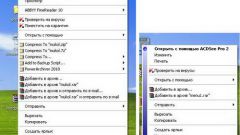Инструкция
1
Из меню «Пуск» вызовите «Панель управления». В зависимости от настроек конкретного компьютера панель может быть доступна сразу или будет находиться в разделе «Настройки». В открывшемся окне перейдите в категорию «Принтеры и другое оборудование» и выберите значок «Мышь». Если «Панель управления» имеет классический вид, кликните по нужному значку сразу. Откроется новое диалоговое окно.
2
В окне «Свойства: Мышь» перейдите на вкладку «Кнопки мыши». В разделе «Конфигурация кнопок» снимите маркер с поля напротив строки «Обменять назначение кнопок». Новые настройки ступают в силу сразу же, поэтому следующие команды активируйте уже левой кнопкой мыши. Нажмите на кнопку «Применить» внизу окна и кнопку «ОК» (или значок Х), чтобы закрыть окно свойств.
3
Диалоговое окно «Свойства: Мышь» позволяет не только изменить назначение кнопок, но и настроить устройство для работы в оптимальном и комфортном для вас режиме. Если вы пользуетесь для открытия папок и запуска приложений двойным кликом, установите скорость выполнения двойного щелчка мыши, воспользовавшись ползунком на вкладке «Кнопки мыши».
4
Чтобы изменить вид курсора мыши, перейдите на вкладку «Указатели». С помощью выпадающего списка установите вид курсоров, который вам понравится. Во вкладке «Колесико» установите количество строк, на которое будет перемещаться страница при прокрутке колесика мыши. После настройки нажмите кнопку «Применить» и закройте окно.
5
Если вы хотите убрать двойной клик для вызова файлов и папок, откройте любую папку на своем компьютере. В верхней строке меню из раздела «Сервис» выберите пункт «Свойства папки». В открывшемся диалоговом окне перейдите на вкладку «Общие». В разделе «Щелчки мышью» установите маркер напротив сроки «Открывать одним щелчком, выделять указателем». Нажмите кнопку «Применить» и закройте окно свойств.